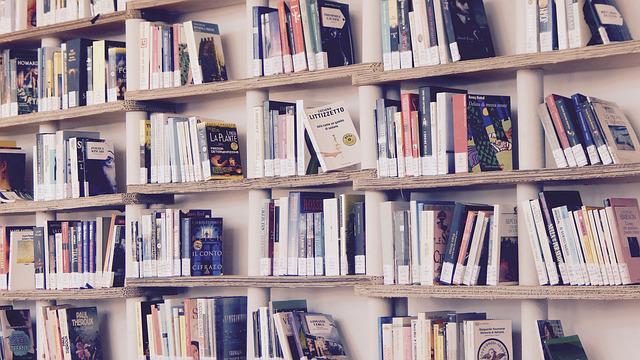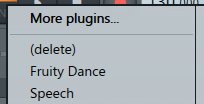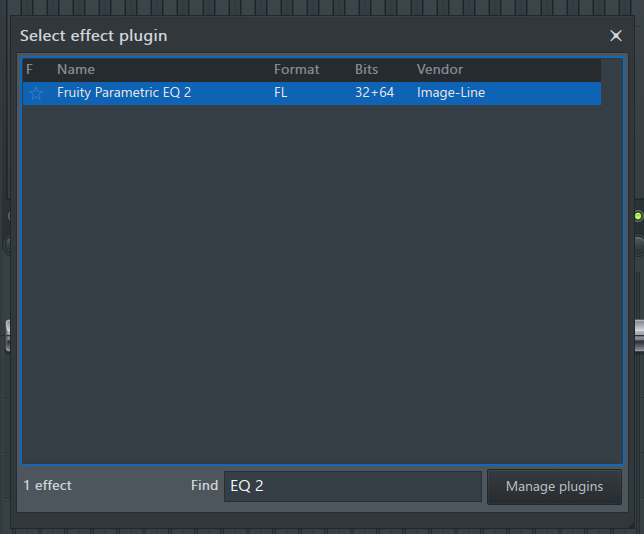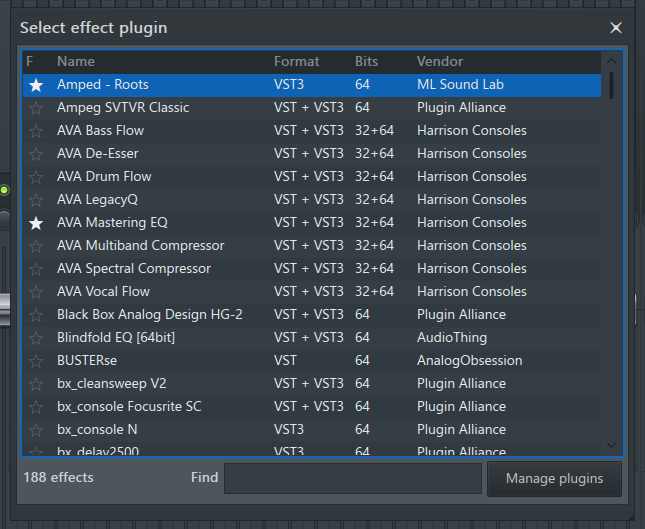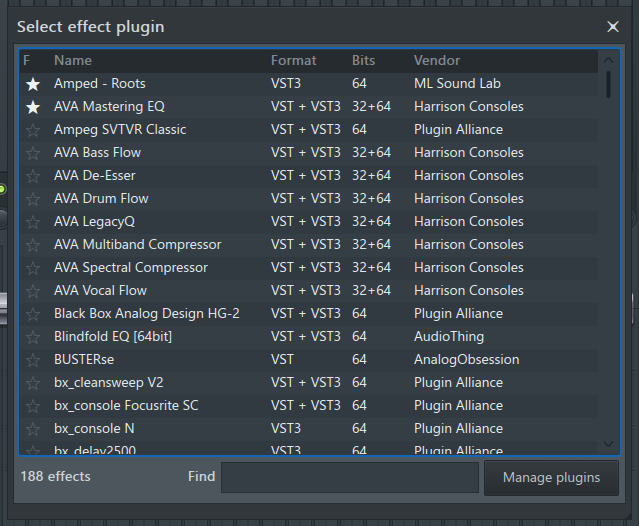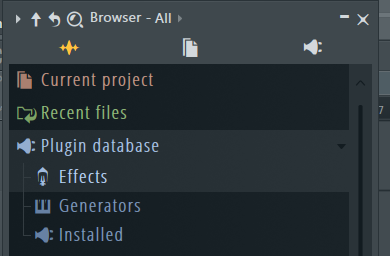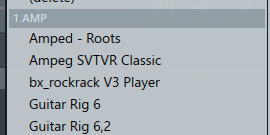こんにちは、さいだーです。

こんなお悩みを解説します。
✔本記事の内容
・名前で検索する
・お気に入り登録する
・ファイルを整理して見やすくする
✔信頼性
記事を書いている自分は、
海外のyoutubeを見ながら独学でfl studioを4年ほど使用。
twitterで情報発信もしているので興味がある方はフォローお願いします。twitter
✔前置き
本記事では「flstudioのプラグインの取り出しが大変」という方に向けて解説をしていきます。
この記事を読んでいただければ、
プラグインの管理、取り出し方法などを教えるので、
快適にプラグインの取り出しが行えるようになります。
プラグインを取り出すオススメ方法3選
プラグインを取り出すおすすめ方法は
・名前で検索する
・お気に入り登録する
・ファイルを整理して見やすくする
この3つの方法があります。
では次にこの3つの方法について詳しくやっていきましょう。
名前で検索する
1つ目は名前で検索する方法です。
この方法は、


というときにオススメの方法です。
このことから、
探したいプラグインがないと、あまりこの方法は使うことはないのですが覚えておくと便利なので紹介しておきます。
ではやり方を解説してきます。
名前で検索するやり方
名前で検索するやり方は、始めに
・チャンネルラックだったら+マーク
・ミキサーだったらslot
を選択してmore plugins...を選択してください。
そうしたら、
Select effect pluginという画面が出てくるので、下にある項目のFindに検索したいプラグインを入力しましょう。
あとは、
検索に出てきたものをクリックすればチャンネルラック、ミキサーに反映されます。
次に2つ目の方法についてやっていきましょう。
お気に入り登録する
2つ目はお気に入り登録する方法です。
この方法は、

という方にオススメの方法です。
このことから、
色んなプラグインを使用している方には少し不便な方法ではあります。
では次にやり方の解説をしていきます。
お気に入り登録する方法
お気に入り登録する方法は、
先ほどと同様にmore plugins...を選択してください。
選択したら、
お気に入りのプラグインを探して左側にある☆マークをクリックしましょう。
もう1つ設定として、
Select effect plugin画面にある左上にあるFを選択してお気に入りの順番に並びかえます。
これで、
more plugins...を選択すればお気に入りのプラグインが1番上に来るので、取りやすくなったと思います。
次に3つ目の方法の解説をしていきます。
ファイルを整理して見やすくする
3つ目はファイルを整理して見やすくする方法です。
この方法は、

という方にオススメの方法です。
3つの方法の中で、
この方法は絶対にやっておいた方がいいので、初心者の方もこの方法はやっておきましょう。
ではやり方の解説をしていきます。
ファイルを整理して見やすくする方法
ファイルを整理して見やすくする方法は、
①Plugin databaseのエクスプローラーを開く
②ファイルを作る
③ファイルにプラグインを入れる
この3つの手順を踏んで行います。
ではやっていきましょう。
①Plugin databaseのエクスプローラーを開く
まずはPlugin databaseのエクスプローラーを開いていきましょう。
やり方は、
ブラウザからPlugin databaseを選択して、
・Effects:ミキサー
・Generators:チャンネルラック
この2つのどちらかを右クリックしてください。
すると、
メニューが出てくるのでメニューのOpenを選択しましょう。
Openを選択したら、
Plugin databaseのエクスプローラーが開くのでここにファイルを作っていきます。
②ファイルを作る
では次にファイルを作ってください。
オススメのファイルの作り方は、
番号を付けて、EQ、reverbなどと大きなくくりで名前をつけて作成するといいと思います。
ファイルの作成ができましたら次にプラグインを入れていきましょう。
③ファイルにプラグインを入れる
ここでは作成したファイルにプラグインを入れていきます。
プラグインは、
既存であったファイルの中にあるので、そのプラグインを作成したファイルに分別してください。
ファイルの入れ方として、
エクスプローラーを2つ表示して片方のファイルにドラック&ドロップで入れていくのがいいと思います。
とても地味で大変な作業だと思いますが、
これをすることでプラグインを取り出すのが楽になるのでやりましょう。
この作業が終わりましたら、ミキサー、チャンネルラックに戻ります。
戻ったら、
・チャンネルラックだったら+マーク
・ミキサーだったらslot
を選択してみると、
メニューの表示が先ほど整理したファイルの欄になっているでしょう。
あとはこのメニューから欲しいプラグインを取り出すだけです。